
Tento softvér opraví bežné chyby v počítači, ochráni vás pred stratou súborov, škodlivým softvérom, zlyhaním hardvéru a optimalizuje váš počítač na maximálny výkon. Opravte problémy s počítačom a odstráňte vírusy hneď v 3 jednoduchých krokoch:
- Stiahnite si Restoro PC Repair Tool dodávaný s patentovanými technológiami (patent k dispozícii tu).
- Kliknite Spustite skenovanie nájsť problémy so systémom Windows, ktoré by mohli spôsobovať problémy s počítačom.
- Kliknite Opraviť všetko opraviť problémy ovplyvňujúce bezpečnosť a výkon vášho počítača
- Restoro bol stiahnutý používateľom 0 čitateľov tento mesiac.
XAMPP je populárna distribúcia Apache pre Windows a ďalšie platformy. Softvér sa ľahko inštaluje do počítača so systémom Windows, pretože má veľa zdrojov na jeho inštaláciu.
Niektorí používatelia však nahlásili, že počas inštalácie XAMPP dostávajú nejaké chyby. Číta sa celá chyba Z dôvodu aktivovaného ovládania používateľského účtu vo vašom systéme sú niektoré funkcie XAMPP pravdepodobne obmedzené.
Toto je bežná chyba a môžete ju vyriešiť podľa tipov na riešenie problémov uvedených v tomto článku.
Ako opraviť chybu inštalácie XAMPP
1. Nainštalujte XAMPP mimo C:> Programové súbory
- Spustite inštalačný program XAMPP ako správca.
- Keď sa zobrazí varovná správa, kliknite na tlačidlo Ok.
- Teraz vyberte programy, ktoré chcete nainštalovať, a kliknite na Ďalšie.
- XAMPP vás teraz požiada o výber priečinka Inštalácia. Štandardne sa teda XAMPP pokúsi súbory nainštalovať do C:> Programy Súbory (x86) priečinok. Musíte to zmeniť.

- Takže kliknite na tlačidlo Prehľadávať a vyberte C: ako inštalačný priečinok. Alebo vytvorte nový priečinok (C:> XAMPP_Inštalácia ) a vyberte ho ako cieľ. Upozorňujeme, že priečinok by nemal byť vo vnútri priečinka C:> Programové súbory (x86) priečinok.
- Kliknutím na Ďalej pokračujte v inštalácii. Teraz by ste mali byť schopní nainštalovať XAMPP bez akejkoľvek chyby.
Problém je v tom, že inštalácia XAMPP do priečinka programových súborov bude vyžadovať povolenie UAC, aby sa spustila zakaždým. Inštaláciou mimo priečinok sa tak vyhnete problémom so softvérom pri UAC.
Poznámka: Ak vytvárate vlastný priečinok, uistite sa, že medzi názov priečinka nezahŕňate medzery.
3. Zakázať UAC (kontrola používateľských účtov) (menej bezpečné)
- Stlačte Windows Key + R na otvorenie Bež.
- V Bež dialógové okno, zadajte kontrola, a stlačte Ok otvorte Ovládací panel.
- Kliknite na Systém a bezpečnosť.
- Ďalej kliknite na Bezpečnosť a údržba.

- Na ľavom paneli kliknite na „Zmena nastavení kontroly používateľských kont“.
- V okne UAC presuňte posúvač na Nikdy neinformovať a kliknite Ok na uloženie zmien.
- Ak vás UAC vyzve na povolenie zmien, kliknite na Áno.
- Teraz skúste spustiť inštalátor softvéru XAMPP a skontrolovať, či je chyba vyriešená.
Poznámka: Spoločnosť Microsoft neodporúča deaktiváciu UAC, pretože vystavuje váš počítač vonkajším hrozbám. UAC deaktivujte, iba ak problém nevyriešili ďalšie opravy.
4. Odstrániť starú inštaláciu XAMPP
- Stlačte Windows Key + R na otvorenie Bež.
- Typ kontrola a stlačte Ok.

- V Ovládací panel, ísť do Programy> Programy a funkcie.
- Vyberte inštaláciu XAMPP a kliknite na Odinštalovať.
- Reštartujte systém a spustite inštalátor XAMPP.
Postupujte podľa opráv uvedených v tomto článku a mali by ste byť schopní nainštalovať XAMPP bez akýchkoľvek chýb.
SÚVISIACE PRÍBEHY, KTORÉ SA VÁM PÁČIA:
- Sure Fix: XAMPP Port 80, 443 sa používa na Skype
- 5 najlepších hostovaní WordPress pre Windows v roku 2018
- Teraz môžete upravovať v Dokumentoch Google a publikovať ich na WordPress
- Kontrola aplikácií pre Windows 8, 10: WordPress, bezplatná hostovaná blogovacia platforma
 Stále máte problémy?Opravte ich pomocou tohto nástroja:
Stále máte problémy?Opravte ich pomocou tohto nástroja:
- Stiahnite si tento nástroj na opravu PC hodnotené Skvelé na TrustPilot.com (sťahovanie sa začína na tejto stránke).
- Kliknite Spustite skenovanie nájsť problémy so systémom Windows, ktoré by mohli spôsobovať problémy s počítačom.
- Kliknite Opraviť všetko opraviť problémy s patentovanými technológiami (Exkluzívna zľava pre našich čitateľov).
Restoro bol stiahnutý používateľom 0 čitateľov tento mesiac.
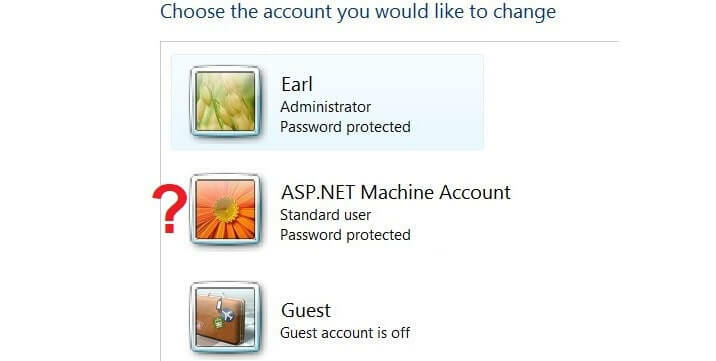

![Systém Windows nemohol získať zoznam zariadení z webu Windows Update [FIX]](/f/120774ac6db1e87c20081addb8d686b2.jpg?width=300&height=460)